想和朋友、家人或完全不认识的人分享视频?将视频上传到YouTube不仅快捷方便,而且还完全免费。本文会教你怎么使用电脑、手机或平板电脑上传视频到YouTube。
方法简单介绍1使用YouTube移动应用
1打开YouTube应用。
图标上有一个红色长方形,长方形里面是一个白色三角形,并标注着“YouTube”。你应该可以在主屏幕或应用菜单找到它。 所有手机和平板电脑应该都预先安装了YouTube。如果你的设备没有,可以从App Store(iPhone或iPad)或Play商店(安卓)下载。
上传视频之前,最好连接到WiFi无线网络,以免产生高额流量费。
如果没有自动登录YouTube,你需要选择Google帐号,或输入注册YouTube帐号所用的电子邮件地址和密码进行登录。
注意:
你或许也可以直接从手机或平板电脑的“照片”或“图库”应用分享视频。打开视频,点按“分享”图标,然后选择“YouTube”(如有)。在这种情况下,你可以直接跳到步骤6。
2点按屏幕右上角的头像,打开一个菜单。
3点按靠近菜单顶端的您的频道
。
4点按摄像机图标。
它就在屏幕右上方的工具栏里面。如果这是你第一次从手机或平板电脑上传视频,可能需要先授权YouTube访问你的照片、摄像头和(或)麦克风。
5选择一个视频。
屏幕上会显示手机或平板电脑相册中的所有视频。点按你想要上传的视频。在默认情况下,你可以上传最长15分钟的视频。验证后的帐号可以上传最长12小时的视频。
6调整视频(可选)。
如果你想做最后的编辑,下面有几个选项:如果想缩短视频,找到屏幕底端的视频时间轴,将两端的滑块拖到你理想中的起点和终点。
点按魔术棒图标,选择一个艺术性滤镜。它在安卓设备位于右上角,在iPhone和iPad位于屏幕底部。
点按音符,添加免版税的音乐给视频配音(仅iPhone和iPad)。
7点按继续
(仅iPhone和iPad)。
如果你使用iPhone或iPad,点按右上角的
继续
,进入下一步。
8输入标题。
标题最多100个字符,应该反映视频内容。
9输入说明。
这一步并非必须完成的操作,但推荐你这么做。当别人观看视频时,说明部分的信息会出现在视频底下。你可以利用这个部分添加关于视频、创作者或其它项目的信息。添加一些关键词,让视频出现在相关的搜索中。
10从“隐私”菜单中选择视频公开范围。
隐私菜单中有三个选项可供选择,分别是:
公开:
任何人都可以在YouTube搜索和观看你的视频。
不公开列出:
你的视频不会公开列出,只有知道链接的人可以观看。
私享:
只有你在登录帐号后才能观看视频。
11点按位置
来设置你所在的地方(可选)。
如果你想要按地理位置归类视频,可以在“隐私”标题底下的“位置”部分这么做。点按“位置”,然后点按其中一个邻近的地点。你也可以在搜索栏输入一个地址或地方名,然后从搜索结果中选择一个地点。如果这是你第一次给视频添加位置,YouTube会要求你授权它在智能手机或平板电脑上访问你的位置。点按
仅在使用应用时允许访问位置
。
12点按右上角的上传
。
视频会被上传到YouTube。上传完毕后,它会出现在“您的视频”列表中。如果你想给视频添加标签,方便人们搜索到它,可以点按视频上的三个点,打开一个菜单,选择
编辑
,然后在“标签”一栏中输入你想使用的标签,用逗号隔开它们。
方法简单介绍2在电脑使用Youtube.cc
1在网页浏览器中,前往 https://www.youtube.cc
。你可以直接从YouTube网站上传视频。如果还未登录,点击页面右上角的
登录。选择你的YouTube帐号,输入密码,或是点击
使用另一个帐号,用你注册YouTube所用的电子邮件地址和密码进行登录。
2点按带有一个加号(+)的摄像机图标,然后点击上传视频
。
它就在页面右上角,你的头像左边。这会打开YouTube创作者工作室页面,页面中间有一个“上传视频”窗口。
3将视频文件拖放到窗口中的朝上箭头。
你也可以点击蓝色的
选择文件
按钮,浏览电脑上的文件,然后点击
打开
。两种方法简单介绍都会促使YouTube开始准备上传你选中的视频。在默认情况下,你可以上传最长15分钟的视频。验证后的帐号可以上传最长12小时的视频。
如果想将DVD的内容上传到YouTube,要先把视频保存在电脑。
YouTube支持的视频格式包括MOV、MPEG4、MP4、AVI、WMV、MPEGPS、FLV、3GPP、WebM、DNxHR、ProRes、CineForm和HEVC (h265)。
4添加视频标题和说明。
标题是必填的,说明不是必填的,但建议你最好填写。标题最多100个字符,确保它听起来吸引人,又能准确反映视频内容。在标注为“说明”的大方框中,添加你对视频的描述。当别人观看视频时,这些描述信息会出现在视频底下。你可以利用这个部分添加关于视频、创作者或其它项目的信息。添加一些关键词,让视频出现在相关的搜索中。
5点击你要使用的缩略图。
视频缩略图是反映视频内容的静态图像,会出现在你的频道和搜索结果中。从建议的缩略图中选择一个。你也可以点击
上传缩略图
,选择自己的图像作为视频缩略图。点击你要选择的图像,然后点击
打开
。
6将视频添加到播放列表(可选)。
如果你要将视频添加到播放列表,点击“播放列表”下拉菜单,选择你创建的其中一个播放列表,将视频添加到里面。你可以选择超过一个播放列表。
7确定你的视频是否属于面向儿童的内容。
YouTube现在要求创作者标记面向13岁以下儿童的内容。如果你的视频面向儿童,需要点击“是,内容是面向儿童的”旁边的单选按钮。如果不是,则勾选“否,内容不是面向儿童的 ”。根据《儿童在线隐私保护法》(COPPA) 指南,你必须正确标记视频是否面向儿童。如果未能正确标记自己的内容,会在YouTube平台上受到惩罚,还可能被联邦贸易委员会 (FTC)罚款。查看[《确定您的内容是否属于面向儿童的内容》],了解更多详情。
如果你的视频是专为18岁以上的观众制作,可以给视频设置年龄限制。点击
年龄限制(高级)
,然后勾选“是,限制为仅限年满18周岁的观看者观看”。
8点击更多选项
(可选),然后点击继续
。
“更多选项”是位于“详细信息”窗口底部的蓝色文字。你可以在这里给视频添加更多选项。完成后,点击右下角的
继续
。这些额外的选项包括了:
付费宣传内容:
如果你的视频有付费宣传内容,勾选“我的视频中包含付费宣传内容(如产品展示位置和植入式广告)”。你也可以勾选“在我的视频中添加消息,向观看者说明其中包含付费宣传内容”。
标签:
标签是方便其他用户搜索你视频的关键词。在写着“添加标签”的方框中,输入你想使用的标签。标签必须和视频内容有关。如果你的视频是跳舞的大象,那就输入“大象”、“跳舞”和“有趣”等关键词。带有相似标签的视频通常会一起出现在“推荐视频”边栏。
语言和字幕(CC):
想要给视频选择语言,可以在标注为“视频语言”的下拉菜单中选择一个语言。 想要给视频添加字幕,在“字幕认证”下拉菜单中选择一个认证选项。要添加字幕,可以点击蓝色的
上传字幕
,确认你的字幕文件是否包含时间。然后选中字幕文件,点击
打开
。查看《为YouTube视频添加字幕》一文,了解怎么制作字幕,并将它们上传到YouTube或嵌入视频。
录制日期和地点:
想要添加录制日期,点击
录制日期
,在弹出的日历中明确视频创建的日期。想要添加地点,点击
视频位置
,输入视频录制的地址或地方名,然后从搜索结果中选择一个地点。
许可和分发范围:
点击
许可
,选择有关视频的版权许可。如果你允许别人在其它地点和网站嵌入你的视频,那就勾选“允许嵌入”。如果你要通知订阅者你发布了视频,那就勾选“发布到“订阅内容”信息流并通知订阅者”。
类别:
点击
类别
,将视频添加到某个类别中。有些类别可能需要填写额外的方框。
评论和评分:
使用“评论公开范围”下拉菜单,选择评论管理方式。选项包括“允许所有评论”,“可能含有不当内容的评论需经审核才能发布”,“所有评论均需审核才能发布”,或是“禁止发表评论”。使用“排序方式”下拉菜单,选择按评分(从高到低)或发布时间(从晚到早)排列评论。如有必要,也可以勾选“显示有多少观看者顶和踩了此视频”。
9添加片尾画面或卡片(可选),然后点击继续
。
片尾画面允许你在视频播放结束后,宣传你频道上的其它相关内容。卡片则允许你在视频播放期间宣传相关内容。在“视频元素”页面上,点击“添加片尾画面”或“添加卡片”,然后按照指示操作。你需要等待YouTube以标准分辨率处理完视频后,才能进行这一步。
10选择视频的公开范围。
有三个公开范围可供选择,确认你想选择的选项后,点击它旁边的单选按钮。你有的选项如下:
公开:
任何人都可以在YouTube搜索和观看你的视频。
不公开列出:
你的视频不会公开列出,只有知道链接的人可以观看。
私享:
只有你在登录帐号后才能观看视频。
11安排将视频设为公开的日期(可选)。
如果你不想马上公开视频,可以安排一个公开日期。点击“安排时间”旁边的单选按钮。从“日期”下拉菜单中,选择你要公开视频的日期。然后点击“时间”下拉菜单,选择你要公开视频的时间。
12点击蓝色的保存
或预定
按钮。
它就位于窗口右下角。视频会在处理完毕后,或是在预定的日期和时间发布在你的YouTube频道上。你随时可以编辑视频标题和说明。前往 https://studio.youtube.cc/ ,在左边栏点击
您的视频
。将鼠标光标悬停在视频上,点击三个点组成的图标
⋮
,然后点击
编辑标题和说明
。
你可以在这一页更改视频的公开范围。只要点击当前的公开范围,比如
私享
,然后选择其它选项。
视频上传后,你可以将它嵌入网站或在网上分享。
注意事项
查看热门视频使用的标题、标签和说明。
添加有趣的标签,进行受欢迎的挑战,以提高视频观看次数。速绘也能吸引到一些人观看你的视频。
不要“灌水”。“灌水”指的是短时间内上传过多视频,或是发布过多没有意义的评论。这不仅会惹恼其他社区成员,也可能导致帐号被停用。
警告
未经版权所有人许可,不得将商业或受版权保护的DVD视频上传到YouTube。这会给你带来很大的麻烦,甚至惹上官司。
时刻遵守YouTube社区指南和使用条款,以免帐号被删除。
未经版权所有人许可,不得将含有版权内容的视频上传到YouTube。
这违反了YouTube的用户协议,侵犯版权的视频会遭到删除,以作为警示。如果你继续未经版权所有人许可,将侵权的视频上传到YouTube,帐号会被停用,甚至可能被罚款或监禁。尤其不要侵犯属于电影公司、独立制片人、歌手、演员等的版权。即使是默默无名的独立制片人,对维护自己的版权也毫不留情。有些YouTube用户也很积极维护自己的版权,并会对侵权者追究法律责任。不过,你倒是可以上传遵循合理使用原则的版权内容。
不要在一天上传过多视频。
否则,YouTube会停止计算观看次数,或者只能吸引到很少人观看。虽然说你随时都可以上传视频,但不要每天上传。
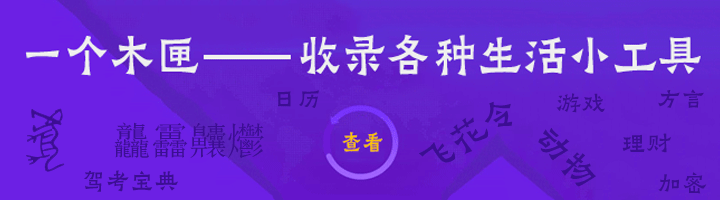
 域名备案黑名单是什么意思?(如何查询域名历史)
域名备案黑名单是什么意思?(如何查询域名历史) 怎么去除汽车座垫上的墨水渍
怎么去除汽车座垫上的墨水渍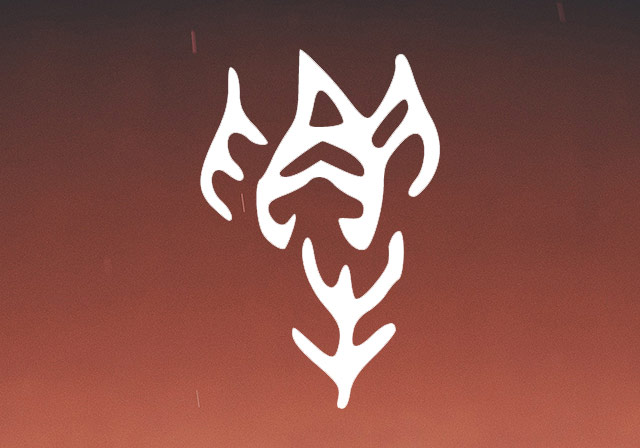 解姓字的甲骨文解析:由两只手,一个角,还有牛组合而成
解姓字的甲骨文解析:由两只手,一个角,还有牛组合而成 怎么学习炒股
怎么学习炒股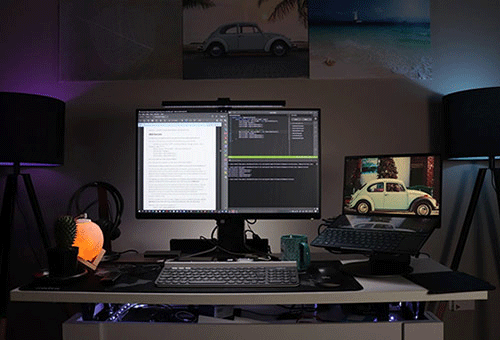 在唐朝怎么继承遗产的?
在唐朝怎么继承遗产的?